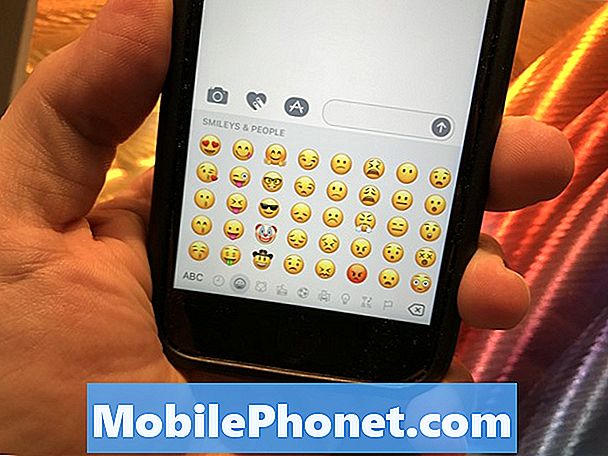İçerik
Bu rehber size iOS 10.3.3'ten iOS 10.3.2'ye nasıl geri döneceğinizi gösterecektir. İOS 10.3.3 sorunlarıyla karşılaşırsanız veya yükseltmeden sonra iPhone veya iPad'inizdeki performansı beğenmezseniz geri dönebilirsiniz. İşte 10.3.3'ten nasıl düşürüleceği. 9 Ağustos itibariyle, artık iOS 10.3.2'ye düşüremezsiniz, bu nedenle bu yola devam etmeyin.
Apple, Mart ayının ortalarında iOS 10.3 ve Nisan ayının başlarında iOS 10.3.1 güncellemelerini yayınladı. İOS 10.3.2 güncellemesi Mayıs ayının ortasına, iOS 10.3.3 güncellemesi Temmuz ayının sonunda geldi. Artık iOS 10.3.2'den 10.3'e düşüremezsiniz. Maalesef, hapse girebileceğiniz iOS 10.2'ye geri dönmenin bir yolu yoktur.
Resmen Apple, iOS güncellemelerini düşürmenin bir yolunu desteklemiyor, ancak Apple bir güncelleme yayınladıktan sonra kısa bir süre için iTunes'da bunu yapmanın kolay bir yolu var. Apple, uzun zaman önce iOS 9'a düşürme seçeneğini kapattı, ancak yine de iOS 10.3.2'ye düşürebilirsiniz.
İOS 10.3.3'ü iOS 10.3.2'ye düşürmek için dosyayı indirmeniz gerekir ve Apple'ın yine de dosyayı imzalaması gerekir. Bu normalde, Apple yeni bir güncelleme sunduktan sonra yalnızca bir veya iki hafta sürer.

İOS 10.3.3'ten iOS 10.3.2'ye nasıl düşürülür.
Apple’ın yükseltme sistemi, Apple’ın hala yüklemek istediğiniz yazılımı etkinleştirdiğinden veya imzaladığından emin olmak için bir kontrol içerir. Apple bu güncellemeyi artık imzalamıyorsa, kuramazsınız.
İOS 10.3.3'ü iOS 10.3.2'ye Düşürme
İOS 10.3.3'ten iOS 10.3.2'ye düşürmeniz gereken adımlar. Bazı kullanıcılar için sinir bozucu olan iOS 9.3'e veya iOS 9.2'ye düşüremezsiniz. Ayrıca iOS 10'un jailbreak özellikli bir sürümüne geri dönemezsiniz.
İPhone'unuzu Yedekleyin
Başlamadan önce iPhone veya iPad'inizin bilgisayarınıza yedeklendiğinden emin olmalısınız. İOS 10.3.2'ye indirdikten sonra bir iOS 10.3.3 yedeklemesini iPhone'unuza geri yükleyemezsiniz, ancak bir şeyler ters giderse diye bir yedeğiniz olduğundan emin olmak önemlidir.
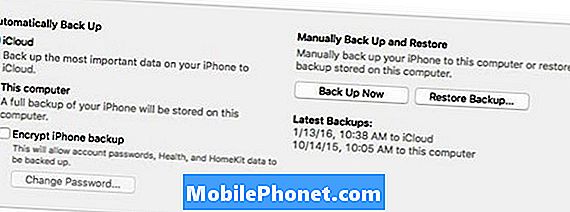
İOS 10.3.3'e düşürmeden önce iOS 10.3.2'ye düşürmeden önce yedeğinizin olduğundan emin olun.
Düşürdüğünüzde iPhone'unuzu tamamen silmeniz gerekir. İOS 10’dan bir yedeğiniz varsa, buna geri yükleyebilirsiniz.
İOS 10.3.2 Güncellemesini İndirin
Bunu yapmak için bir Lightning kablosu kullanarak Mac'inize veya PC'nize takmanız ve cihazınız için iOS 10.3.2 güncelleme dosyasının olduğundan emin olmanız gerekir.
İOS 10.3.2 ipsw dosyalarını bu güncellemeyi çalıştıran herhangi bir iPhone veya iPad cihazı için indirebileceğiniz yer.
Satır yeşilse ve Apple İmza Durumunda bir onay varsa, devam edebileceğinizi bilirsiniz. Apple artık iOS 10.3.2'yi imzalamıyorsa, durmalısınız.
İOS 10.3.3'ü düşürün iOS 10.3.2'ye düşürün
Dosyayı bilgisayarınıza indirdikten ve gerektiğinde açtıktan sonra, iPhone'unuzu Mac'e veya PC'ye bir Yıldırım kablosu ile bağlamak isteyeceksiniz.
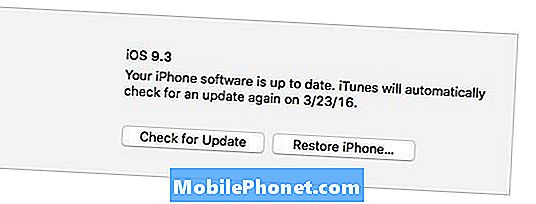
İOS 10.3.2'ye geri dönmek için düşüşü başlatın.
İTunes’u açın ve cihaz özeti sayfasını başlatmak için iPhone veya iPad'inize tıklayın iTunes Kapattığından emin ol iPhone'umu bul başlamadan önce.
İhtiyacın olacak “iPhone'u geri yükle…” özel tıklaması. Bu bir alt / option Mac veya vardiya Windows'da tıklayın. Tuşunu basılı tutun ve ardından Tamam Bu işlem, indirdiğiniz iOS 10.3.2 ipsw dosyasını arayabilmeniz için bir bilgi istemi açar.
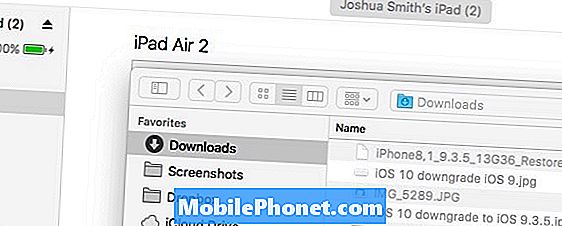
İOS 10.3.3 versiyonunu iOS 10.3.2'ye düşürün.
Dosyayı bulun ve Aç'ı tıklayın. düşürme işlemini başlatmak için. Ekranda iTunes'un iPhone'unuzu iOS 10.3.2'ye silip geri yükleyeceğini ve Apple ile geri yüklemeyi doğrulayacağını belirten bir mesaj göreceksiniz. Başlamak için Geri Yükle'yi tıklayın..
Bu işlem tamamlandığında iOS 10.3.2'de boş bir iPhone olacaktır. Yapabilirsin Yedeklemeyi Geri Yükle'yi seçin ve iOS 10.3.3’ü yüklemeden önce önceki bir yedeklemeyi seçin. Alternatif olarak, sıfırdan baştan başlamayı seçebilirsiniz.
İOS 10.2.1 ve iOS 10.2’deki Yenilikler